使用Visio绘制思维导图的步骤
使用Visio绘制思维导图的步骤
Visio绘制思维导图具体操作步骤如下:
1、打开visio; 依次选择 “文件”-》“新建”-》“商务”-》“灵感触发图”;
将左侧的“形状”窗口中的“灵感触发形状”拖拽到绘图区。双击主题文字,将其重写为“脑图”。右击主标题,选择“更改标题形状”,将其更改为矩形。
3、右击主标题,选择 “添加多个副标题...”;并依次添加“什么是?”“有啥用?”“怎么用?”三个副标题;
4、右击其中一个副标题,选择“更改标题形状...”;依次更改标题形状;
5、依次为“什么是?”副标题添加各个副标题;具体标题如下:
分类化、系统化、形象化、辐射状、心脏血管、大脑分支;
6、选择“视图”-》“工具栏”;可依次调出需要的工具栏;如调出墨迹工具栏;
7、由调出的工具为“什么是?”的各个分支标题个性化自定义标识,以方便理解和记忆;涉及到的工具栏有“图片”“墨迹”“设置文字格式”“设置形状格式等”;
8、按上一个步骤,依次为“有啥用?”和“怎么用?”添加详细分支标题;具体标题如下:
有啥用?:发散问题、作计划、读书笔记、作演示;
怎么用?:关键字、层次、手绘、工具(VISIO、XMind、MindManager);
9、可仿照以上过程,画出自己需要的脑图;
visio流程图怎么画
Visio技巧总结:
1、Visio画图时,两根直线交叉时,总是默认会出现一个跨线的标志,很是不爽,去除方法:选中线条,然后菜单的格式->行为->连接线->跨线->添加->从不,即可。
2、增加连接点。在连接线的按钮旁边有下拉按钮,选择那个叉叉符号,就是连接点的命令了,选中需要增加的框图,按住ctrl+左键,就可以增加连接点了。
3、连接线与对象的吸附。为了方便后期的修改调整,连接线一定要与它连接的对象吸附在一起,否则后期调整时你就等着哭去吧!吸附操作很简单,只需要用鼠标左键拖动连接线至要吸附的对象,看到有个呈辐射状的红点轻轻一闪,就表明连接线与对象成功吸附在一起了,再拖动对象试一下,连接线是不是与对象一起移动了?
4、连接线上文字的添加。很简单!对着线条单击鼠标左键就可以添加文字了!
5、调整画布大小。按住 Ctrl,然后鼠标放在画布边缘,拖动即可。
6、如何让你用visio画得更专业
问题解答:
(1) 如何解决Visio图形粘贴到word中虚线变实线的问题
症状:复制Visio中的图形,粘贴到Microsoft Office文档(如:doc、ppt)中,图形中的虚线显示成了实线。
原因:Visio呈现超长线条和非常细线为实线,以减小增强图元文件(EMF)的嵌入对象。这样做,Visio避免在其他程序文档中嵌入对象时文件大小有所增加,还有助于避免打印机缓冲区溢出。
解决方案:单击图形,进入编辑状态,选中需要修改的虚线线条,单击右键快捷菜单“格式-线条”,将粗细适当加粗,确定保存即可。如果还出现上述症状,说明线条还不够粗,还需要在适当加粗。
(2) 如何在Visio中给手画图形填充颜色
症状:在Visio中画好想要的图形后,结果发现无法填充指定的颜色。
原因:所画的图形为非封闭整体图形,Visio中默认封闭整体图形才能填充颜色。
解决方案:保证所画的图形为封闭整体图形。可以这样验证,点击图形中的每一个元素(如:边、角),如果点击后是整个图形进入编辑状态,说明是整体的,然后放大目测是否封闭,其实这样检查是在无法填充时才需要的。如何保证画的图形为封闭整体图形呢,可以选择绘图中的直线后,一笔画成所需图形,一笔是说,画完一条边后单击鼠标左键,且鼠标不离开转折点,继续画下一条边,直至与起始点重合。
(3) 如何将Visio模板中的图形旋转所需要的角度
症状: 用模板中给定的基本图形元素组合成所需图形时,无法按照所需角度组合
原因:Viso中默认的基本图形的旋转角度是向顺时针(或逆时针)方向90度。
解决方案:选择想要旋转的基本图形,右击选择视图->大小和位置窗口,然后在该窗口中调整角度,角度方向是逆时针为正。另外,还可以通过镜像对称翻折进行图形组合或复制。
1、选中对象,按住ctrl键,滚动滑轮即可放大缩小图像显示比例
2、选择框图模版,在“块”块下,有开放式一维单向箭头,可以画出矩形与箭头合在一起的图形,也可修改“一维单向箭头”为开放式的,方法是右击“一维单向箭头”,选择相应的菜单命令;
3、形状格式的修改可以在工具栏中修改,而不需要像自己以前那样右击选择;
4、world中编辑visio,编辑后,在空白处单击一下,就可退出visio,转回world;
5、自制模具方法:1)用visio制作好图形,2)打开“文件”-〉“形状”-〉“新建模具”,3)在新增加的左边栏模具处,拖进自绘图形,4)将块名和图形名改为自己的名字,5)保存
6、关于visio图片复制到word中出现大片多余空白的问题。解决方法为在word中右击图片选择“显示'图片'工具栏”,选择裁减,减去多余空白,然后将visio图片拉至合适大小
流程图怎么画如何使用visio绘制流程图
使用visio绘制流程图的方法:
工具:Microsoft Office Visio
使用visio绘制流程图的步骤:
(1)在搜索引擎中搜索Microsoft Office Visio绿色软件;
(2)下载到电脑上并安装Microsoft Office Visio软件,一路下一步即可;
(3)这里安装的是Microsoft Office Visio 2003版本,安装完成后打开软件。
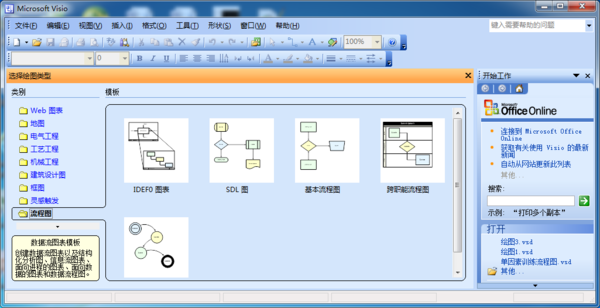
(4)选择左侧的【流程图】——【基本流程图】打开。
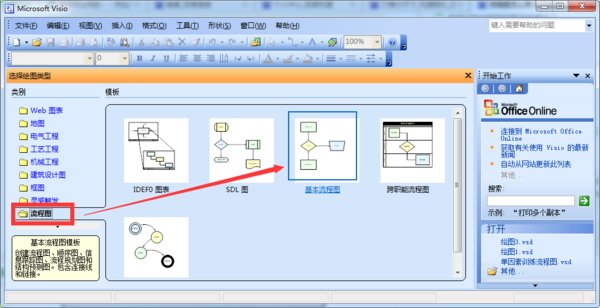
(5)将左侧需要的流程图的形状拖到绘图面板内,如下图所示。看图中红色箭头。
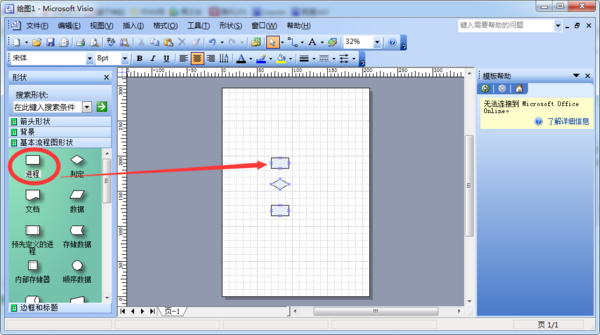
(6)在拖入的形状内输入需要的文本,双击形状,输入文本,文本一般是10.5pt大小。圆角矩形是终结符,一般用来表示开始和结束,矩形表示进程,菱形表示判定。
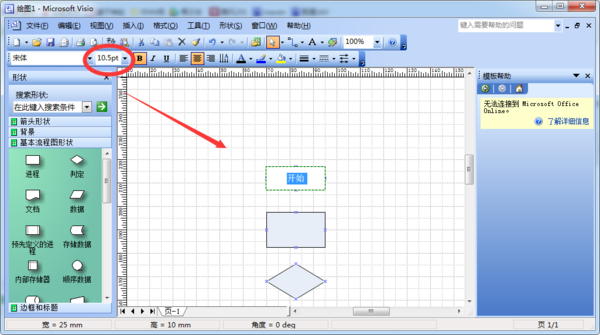
(7)最后用动态连接线将流程图的形状连接起来,流程图完成,如下图所示。
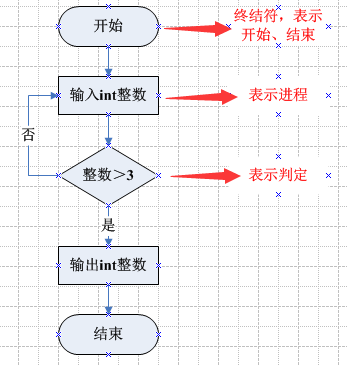
注意:流程图的每个形状表示的功能都在左侧的形状下方有说明,流程图绘制完后,点击【另存为】选项,可以将vsd文件存为需要的格式如下图所示。
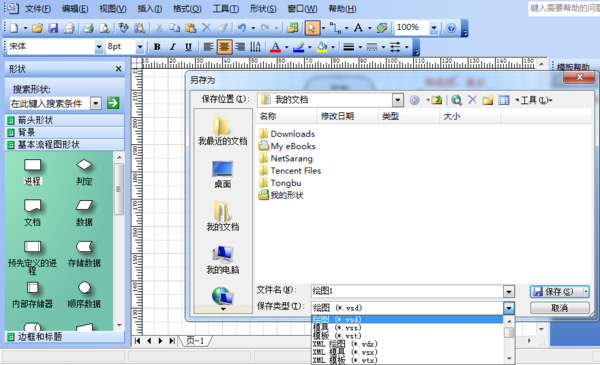
如何使用visio画流程图
microsoft visio能够将难以理解的复杂文本和表格转换为一目了然的 Visio 图表,可以绘制业务流程的流程图、网络图、工作流图、数据库模型图和软件图等,以其精美的绘图效果,得到普遍认可。
工具/原料
microsoft office visio
步骤/方法
1首先,建立绘图,新建-->选择绘图类型-->基本流程图
2添加流程图元素--进程,将图示进程框拖进右侧空白处,
3通常进程框显示为蓝色,将其改变为白色,右键选择格式-->填充-->选择白色
4流程图又一个元素,剪头的处理,单击左侧剪头,拖进空白处,右键格式-->线条-->选择黑色
5这两个元素是比较基本的,然后就可以通过复制粘贴,得到多个进程框和箭头,这样用方便。看成品图
注意事项
画图过程中,可以打开已有流程图,复制到新建绘图中,这样不用修改各元素线条和填充色,同时有了流程图必须的各种元素。
很多期刊对文字大小有要,对第一个框设置后,可以用格式刷处理其他的;
画图要紧凑,控制不好,可以放大后画图,这样画出的图用在期刊上才符合排版要。
以上是使用Visio绘制思维导图的步骤的详细内容。更多信息请关注PHP中文网其他相关文章!

热AI工具

Undresser.AI Undress
人工智能驱动的应用程序,用于创建逼真的裸体照片

AI Clothes Remover
用于从照片中去除衣服的在线人工智能工具。

Undress AI Tool
免费脱衣服图片

Clothoff.io
AI脱衣机

AI Hentai Generator
免费生成ai无尽的。

热门文章

热工具

记事本++7.3.1
好用且免费的代码编辑器

SublimeText3汉化版
中文版,非常好用

禅工作室 13.0.1
功能强大的PHP集成开发环境

Dreamweaver CS6
视觉化网页开发工具

SublimeText3 Mac版
神级代码编辑软件(SublimeText3)

热门话题
 发现如何在Windows设置中修复驱动健康警告
Mar 19, 2025 am 11:10 AM
发现如何在Windows设置中修复驱动健康警告
Mar 19, 2025 am 11:10 AM
Windows设置中的驱动器健康警告是什么意思?收到磁盘警告时该怎么办?阅读本php.cn教程以获取逐步说明以应对这种情况。
 如何编辑注册表? (警告:谨慎使用!)
Mar 21, 2025 pm 07:46 PM
如何编辑注册表? (警告:谨慎使用!)
Mar 21, 2025 pm 07:46 PM
文章讨论了编辑Windows注册表,预防措施,备份方法以及不正确的编辑中的潜在问题。主要问题:系统不稳定和数据丢失的风险不当变化。
 如何修复蒸汽云错误?尝试这些方法
Apr 04, 2025 am 01:51 AM
如何修复蒸汽云错误?尝试这些方法
Apr 04, 2025 am 01:51 AM
蒸汽云错误可能是由于许多原因引起的。要顺利玩游戏,您需要采取一些措施来删除此错误,然后才能启动游戏。 PHP.CN软件在这篇文章中介绍了一些最佳方法以及更多有用的信息。
 Windows元数据和Internet服务问题:如何解决?
Apr 02, 2025 pm 03:57 PM
Windows元数据和Internet服务问题:如何解决?
Apr 02, 2025 pm 03:57 PM
您可能会看到“无法建立与Windows Metadata和Internet Services(WMI)的连接”。事件查看器的错误。 PHP.CN的这篇文章介绍了如何删除Windows元数据和Internet服务问题。
 如何解决KB5035942更新问题 - 崩溃系统
Apr 02, 2025 pm 04:16 PM
如何解决KB5035942更新问题 - 崩溃系统
Apr 02, 2025 pm 04:16 PM
KB5035942更新问题 - 用户通常发生崩溃系统。受到的人们希望找到摆脱困境的出路,例如崩溃系统,安装或声音问题。针对这些情况,这篇文章由Php.cn Wil发表
 如何使用组策略编辑器(gpedit.msc)?
Mar 21, 2025 pm 07:48 PM
如何使用组策略编辑器(gpedit.msc)?
Mar 21, 2025 pm 07:48 PM
本文介绍了如何在Windows中使用组策略编辑器(GPEDIT.MSC)来管理系统设置,突出显示常见的配置和故障排除方法。它指出gpedit.msc在Windows Home Edition中不可用,建议








